在CAD繪制建筑圖的過程中,設計師想要自定義CAD軟件界面及快捷鍵的話要如何進行操作呢?浩辰CAD軟件中提供了可以對軟件界面及快捷鍵自定義的功能,下面和小編一起來看看吧!
自定義軟件界面及快捷鍵的功能介紹:
菜單位置: [設置幫助]à [設置]à [自定義]
功能描述: 本命令分為基本設置、工具箱、菜單、工具欄、快捷鍵五個頁面,更大的滿足了用戶對軟件的個性化定制需求。
操作步驟:
基本設置:

對話框控件的功能說明:
|
控件 |
功能 |
|
啟動時顯示平臺選擇界面 |
勾選此處,下次雙擊浩辰建筑軟件快捷圖標時,可在啟動界面重新選擇平臺啟動浩辰建筑。 |
|
啟用文檔標簽 |
控制打開多個DWG文檔時,對應于每個打開的圖形,在圖形編輯區上方各顯示一個標有文檔名稱的按鈕,單擊“文檔標簽”可以方便把該圖形文件切換為當前文件,在該區域右擊顯示右鍵菜單,方便多圖檔的存盤、關閉和另存,熱鍵為Ctrl-。 |
|
右鍵操作 |
用戶可根據自己的繪圖習慣選擇右鍵菜單。 |
|
字體和背景顏色 |
在位編輯框中使用的字體本身的顏色和在位編輯框的背景顏色。 |
|
字體高度 |
在位編輯框中的字體高度。 |
工具箱:

對話框控件的功能說明:
|
控件 |
功能 |
|
加入 |
在左側功能池里選中一命令單擊加入可添加到右側工具箱里(或者雙擊/拖拽)。 |
|
刪除 |
選中右側功能池的圖標單擊刪除用戶可根據自己的需要去掉某些工具箱。 |
|
上/下移 |
選中右側功能池的圖標可上下移動位置。 |
菜單:
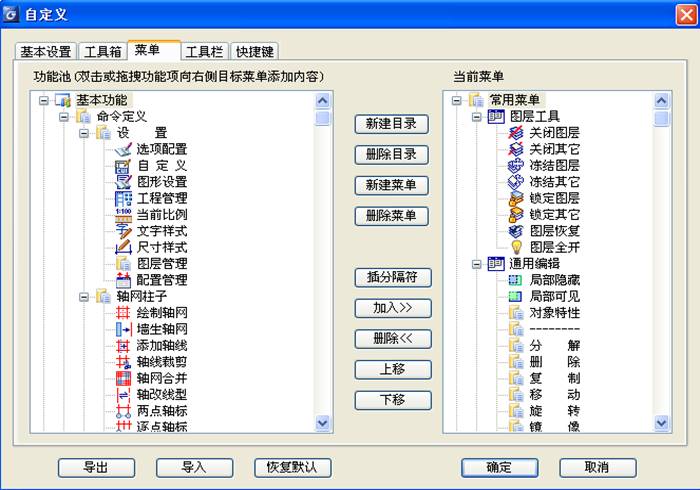
基本操作同工具箱一致。
工具欄:
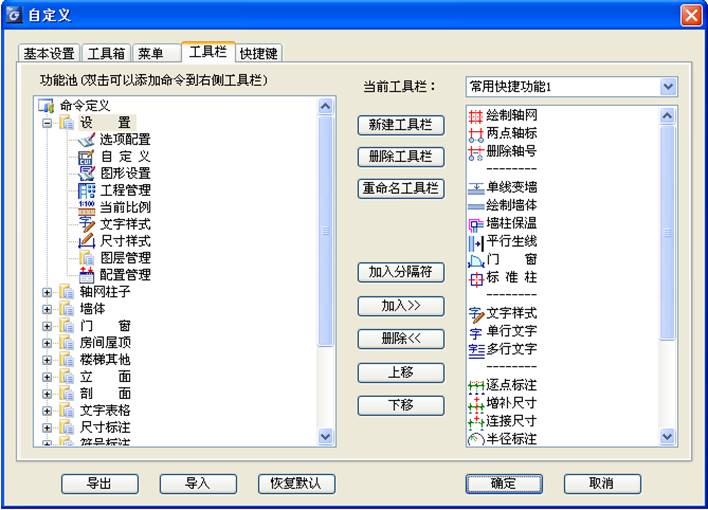
對話框控件的功能說明:
|
控件 |
功能 |
|
新建工具欄 |
用戶可根據自己需求與愛好添加新的工具欄 |
|
刪除工具欄 |
刪除已有的或新建的工具欄 |
|
重命名工具欄 |
對已有或新建的工具欄重命名 |
|
加入分隔符 |
命令之間加入分隔符方便識別、操作 |
其余操作類似菜單里的操作。
快捷鍵:分為一鍵快捷與普通快捷鍵兩類
一鍵快捷:用Del鍵可以清除任何快捷鍵的定義,或者在命令名欄內修改需要一鍵快捷執行的命令名。

普通快捷鍵:
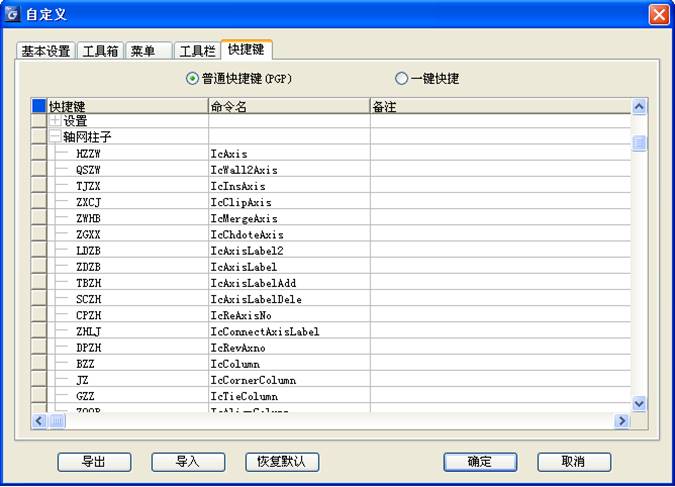
以上是浩辰CAD軟件中自定義軟件界面及快捷鍵功能的使用教程,更多相關CAD教程,請訪問 : http://www.2008design.com

2019-12-04
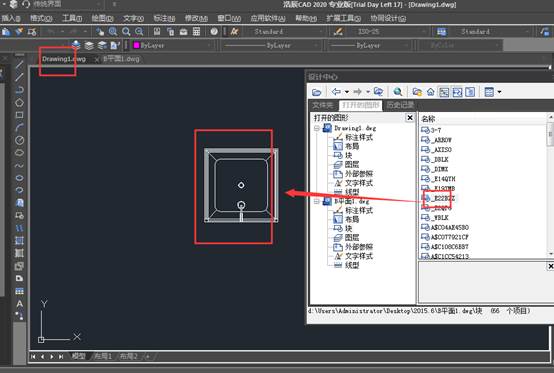
2019-11-15
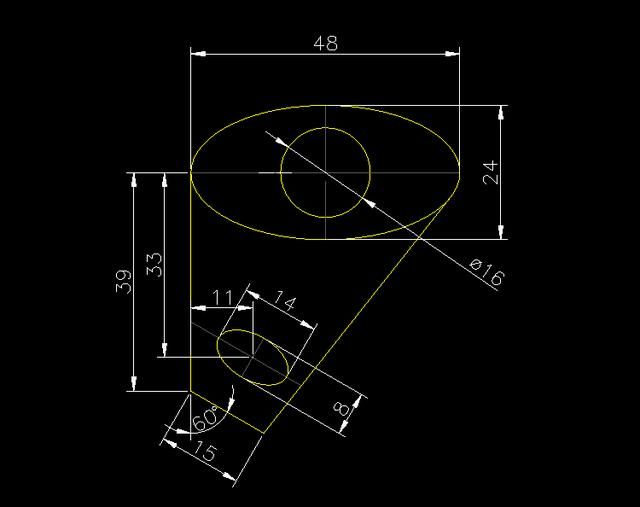
2019-11-15
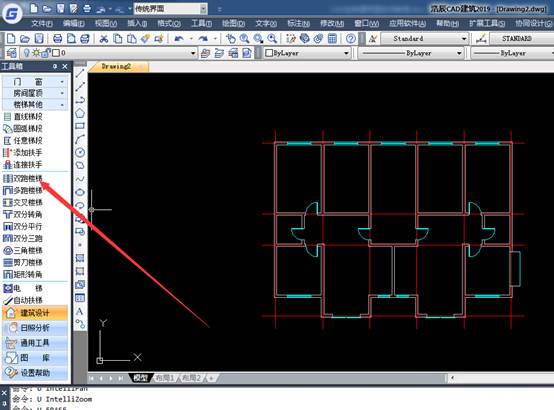
2019-10-30

2019-07-09
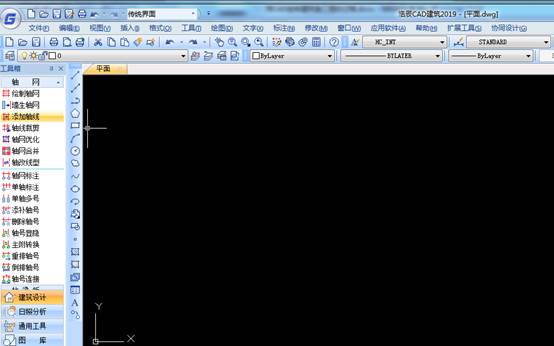
2019-07-09

2019-07-09
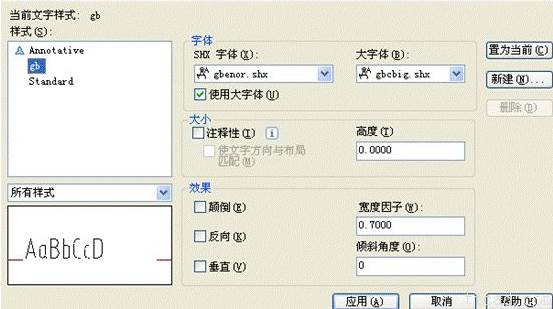
2019-07-09

2019-07-09
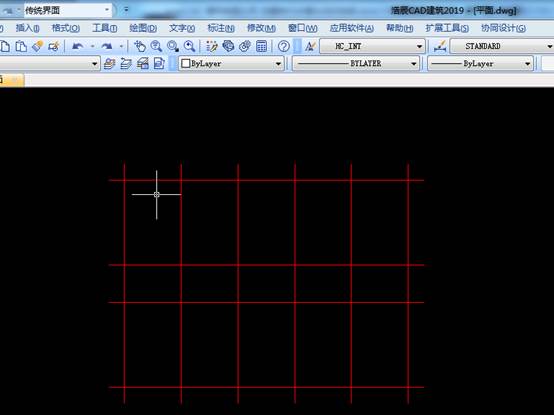
2019-07-09
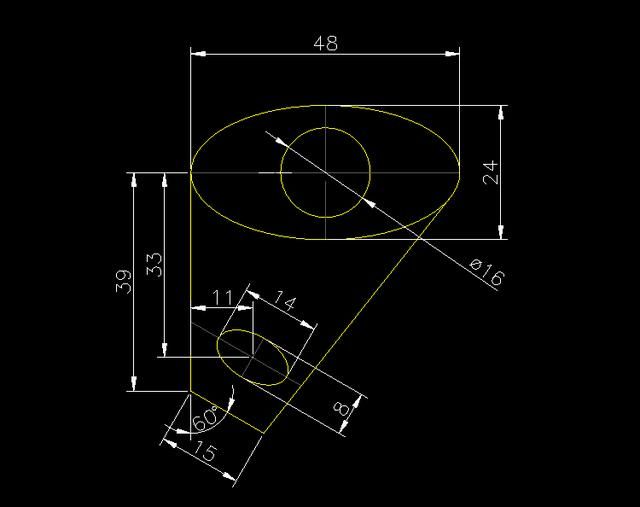
2019-06-10
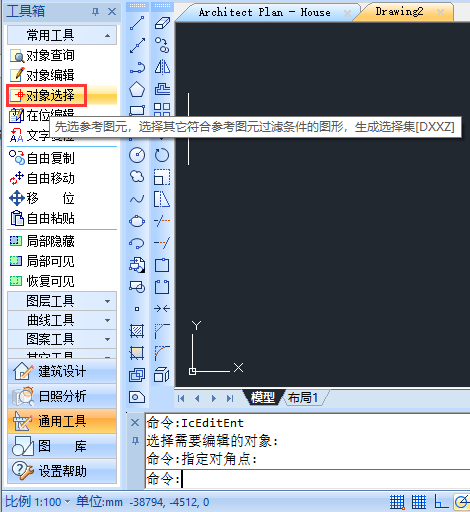
2019-05-08
